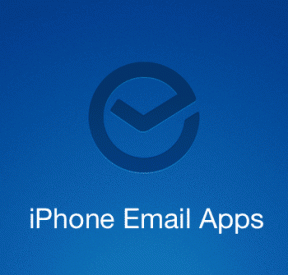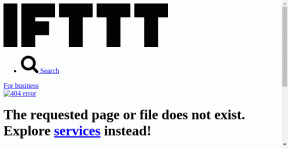Outlook 2013: Asignar sonidos de alerta de correo electrónico de contacto específicos
Miscelánea / / November 29, 2021
Outlook 2013 se puede personalizar para que se ajuste exactamente a sus necesidades, y asignar un sonido de notificación específico a los mensajes de un determinado contacto es una excelente manera de hacerlo.
Recientemente hablé sobre el uso de un firma en Outlook 2013, ahora es el momento de personalizar la forma en que se le avisa cuando su esposa, socio comercial o mejor amigo le envía un correo electrónico.

Sonidos de notificación personalizados de Outlook 2013
Como dije antes, personalizar sonidos de notificación para sus contactos más importantes puede hacer las cosas mucho más fáciles, especialmente en un entorno empresarial, donde necesita reaccionar rápidamente a los mensajes esenciales.
Por ejemplo, es posible que desee leer los boletines de su minorista de artículos deportivos favorito cuando tenga tiempo, pero no puede permitirse ignorar los mensajes de su jefe. Usando un sonido de notificación personalizado, que se puede reproducir cuando correos electrónicos de él llegar, puede resolver este problema de una vez por todas. Tampoco es difícil de hacer; se hace a través del
Característica de reglas en Outlook 2013.Paso 1: Busque un correo electrónico del contacto importante al que desea asignar una notificación personalizada. Usaré mi correo electrónico de Guiding Tech como ejemplo.
Haz clic derecho en ese mensaje, como hice en la captura de pantalla que ves a continuación. Aparecerá un menú; ir a Normas.

Paso 2: En el menú que aparecerá, haga clic en Crear regla…

Paso 3: Ahora, decidamos qué hará la nueva regla (es decir, reproducir un sonido específico cuando un determinado contacto le envíe un mensaje).
Asegúrate de que la primera casilla, la que pertenece al contacto para el que estás configurando un sonido (en mi caso, yo) esté marcada.
Luego, también puede marcar la casilla sobre el mensaje que se le envía solo a usted. Tal vez no desee que se reproduzca el sonido cuando recibe notas regulares, pero definitivamente necesita que le notifique cuando el correo electrónico se le envíe directamente a usted.

Paso 4: Ha decidido cuándo se reproduce el sonido, pero no ha configurado el sonido que desea. Eso es bastante fácil de hacer; asegurarse Reproducir un sonido seleccionado está marcado, luego presione el Botón de play, para escucharlo y asegurarse de que sea lo que necesita.
Si el sonido predeterminado no es el que tenía en mente (y probablemente no lo será), haga clic en Navegar para encontrar el sonido que desea reproducir.

Paso 5: De forma predeterminada, Outlook 2013 le enviará a la carpeta de sonidos del esquema de sonido de Windows que está seleccionado en su sistema. Sin embargo, puede buscar sonidos para todos los esquemas de sonido que tenga en su instalación de Windows.
Sin embargo, no está limitado a eso; puede utilizar cualquier sonido que haya almacenado en su disco duro, siempre que esté en formato WAV. No tengo idea de por qué Microsoft no pensó en un formato más popular, como MP3, pero ahí lo tienes ...

Buen consejo: Trate de no usar un sonido demasiado largo, ya que debe recordar que lo escuchará todo cada vez que esa persona específica le envíe un correo electrónico.
Paso 6: Una vez que haya terminado, haga clic en OK. Se creará su regla y aparecerá una ventana que lo confirmará y le preguntará si desea que se aplique a todos los mensajes que ya ha recibido y a los que se aplica. Dado que eso no se aplica a esta situación en particular, no importa si lo selecciona o no.

¡Eso es todo! A partir de ahora, cada vez que esa persona le envíe un correo electrónico, se reproducirá el sonido que haya seleccionado.